如何使用 OpenVPN 在 QuRouter 上配置 CyberGhost?
最后修订日期:
2023-12-26
本教程介绍如何使用 OpenVPN 在 QuRouter 上配置 CyberGhost VPN 客户端。
下载 CyberGhost VPN 服务器信息
要连接到 CyberGhost 服务器,必须先下载 CyberGhost OpenVPN 配置文件。此配置文件包含 OpenVPN 客户端 (CyberGhost VPN) 连接到 OpenVPN 服务器所需的设置和说明。
- 转到 https://my.cyberghostvpn.com/login。
- 指定用户名或电子邮件地址。
- 指定密码。
- 单击“Log in”(登录)。
此时会出现“Overview”(概览)页面。 - 在“Products”(产品)下,单击 VPN。
- 导航到“ADVANCED CONFIGURATION”(高级配置)。
- 在“Manual setup”(手动设置)旁,单击“Configure Device”(配置设备)。
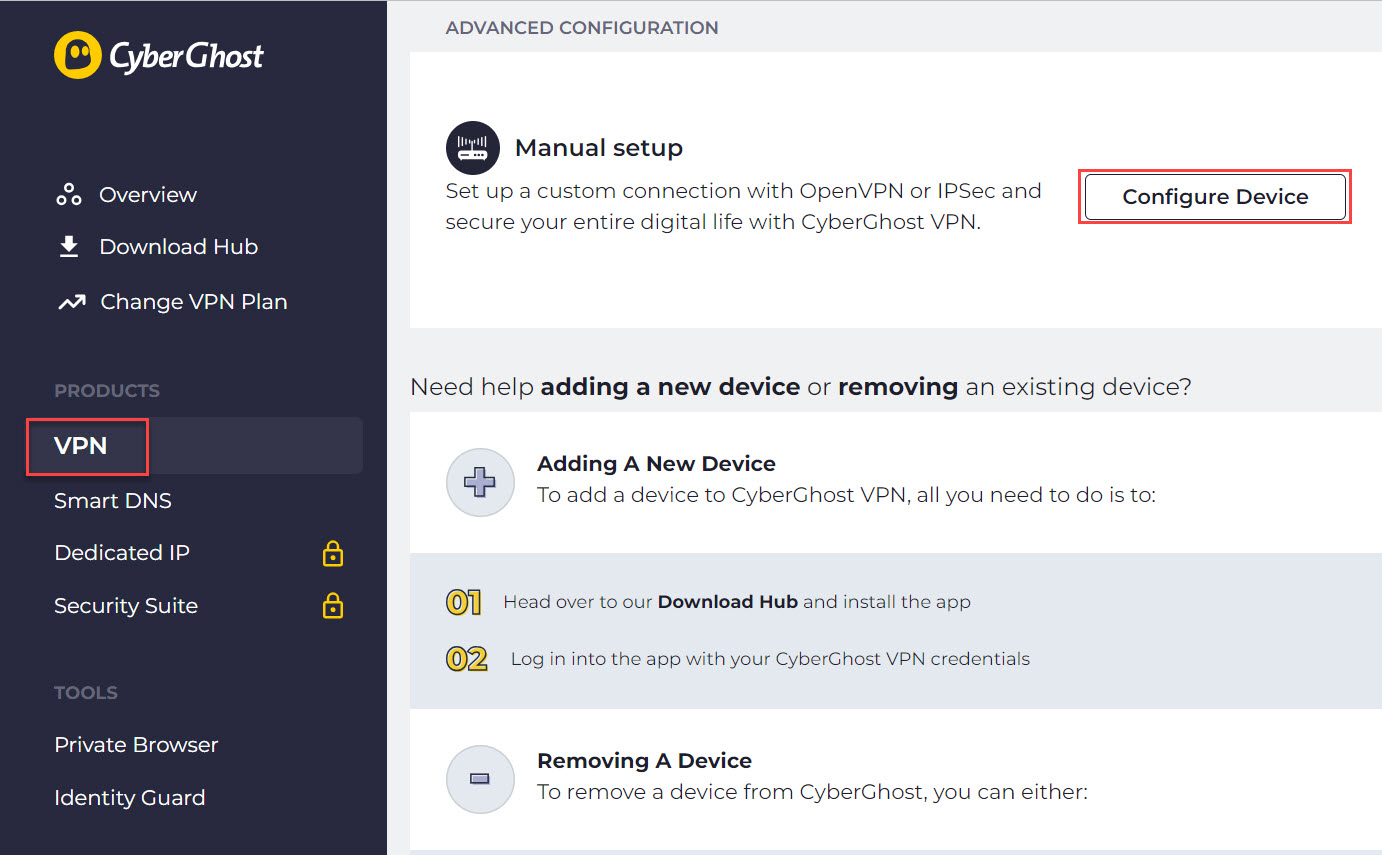 此时会出现“Manual setup”(手动设置)页面。
此时会出现“Manual setup”(手动设置)页面。 - 配置 OpenVPN 设置。
- 单击“Save Configuration”(保存配置)。
- 转到“Download Hub”(下载中心)。
- 单击“Manage Devices”(管理设备)。
- 在“Routers or other devices”(路由器或其他设备)下,找到 OpenVPN 配置文件。
- 单击“View”(查看)。
- 启用更多功能。
- 单击“Download Configuration”(下载配置)。
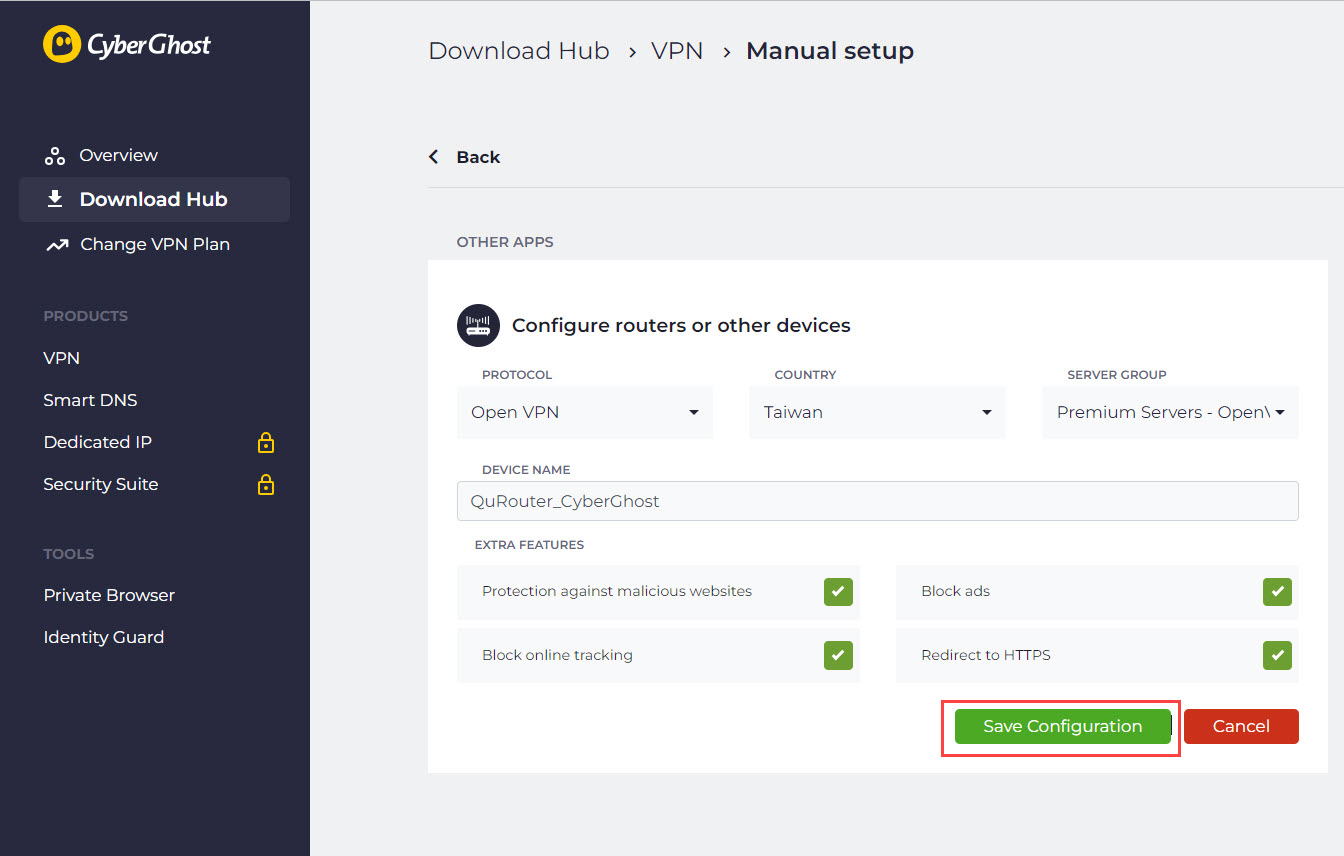 此时即会下载 OpenVPN 配置文件。
此时即会下载 OpenVPN 配置文件。 - 在计算机上找到压缩文件。
- 将压缩文件的内容解压缩。注意配置文件包含以下文件:
- ca.crt:证书颁发机构 (CA) 的公有证书文件。
- client.crt:客户端的证书文件
- client.key:客户端的私有密钥
- openvpn.ovpn:OpenVPN 配置文件
- 将 CA 和客户端证书文件的内容粘贴到 OpenVPN 配置文件的末尾。
在 QuRouter 中创建 OpenVPN 连接
下一步是在 QuRouter 中使用您之前下载的 CyberGhost VPN 配置文件创建 OpenVPN 连接配置文件。
重要
- 添加 OpenVPN 连接时,需要使用 OpenVPN 配置文件来建立连接。
- 要启用 QVPN 客户端服务,请确保禁用 QVPN 服务器和 QuWAN 服务。
- 登录 QuRouter。
- 转到“QVPN Clients”(QVPN 客户端)>“QVPN Connection Profiles”(QVPN 连接配置文件)。
- 单击“Add Profile”(添加配置文件)。
此时会出现“Create an OpenVPN Connection”(创建 OpenVPN 连接)窗口。 - 配置 OpenVPN 连接配置文件。
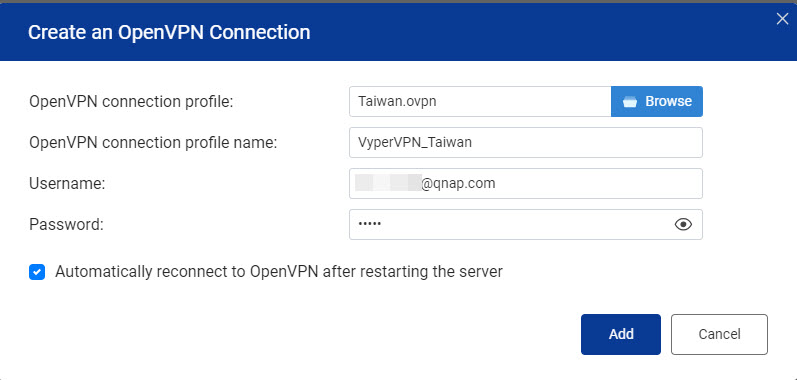
设置 用户操作 OpenVPN 连接配置文件 添加 OpenVPN 配置文件。
- 单击“Browse”(浏览)。
此时会打开“File Explorer”(文件资源管理器)窗口。 - 找到 OpenVPN 配置文件。
- 单击“Open”(打开)。
OpenVPN 连接配置文件名称 指定一个名称以帮助标识此配置文件。
Username(用户名) 指定用于访问 VPN 服务器的用户名。 Password(密码) 指定用于访问 VPN 服务器的密码。 提示密码要求:- 长度:1-64 个 ASCII 字符
- 有效字符:A–Z、a–z、0–9
- 单击“Browse”(浏览)。
- 选择“Automatically reconnect to OpenVPN after restarting the server”(重新启动服务器之后,自动重新连接到 OpenVPN)。
- 单击“Add”(添加)。
此时 QuRouter 即添加 QVPN 连接配置文件。
启用 QVPN 客户端服务
- 登录 QuRouter。
- 转到“QVPN Clients”(QVPN 客户端)>“QVPN Connection Profiles”(QVPN 连接配置文件)。
- 选择活动 CyberGhost VPN 配置文件。
- 在“Enable QVPN client service”(启用 QVPN 客户端服务)旁,单击
 。
。
QuRouter 即会启用 QVPN 客户端服务。
提示
要查看 QVPN 连接日志,请转到“QVPN Clients”(QVPN 客户端)>“QVPN Connection Logs”(QVPN 连接日志)。



